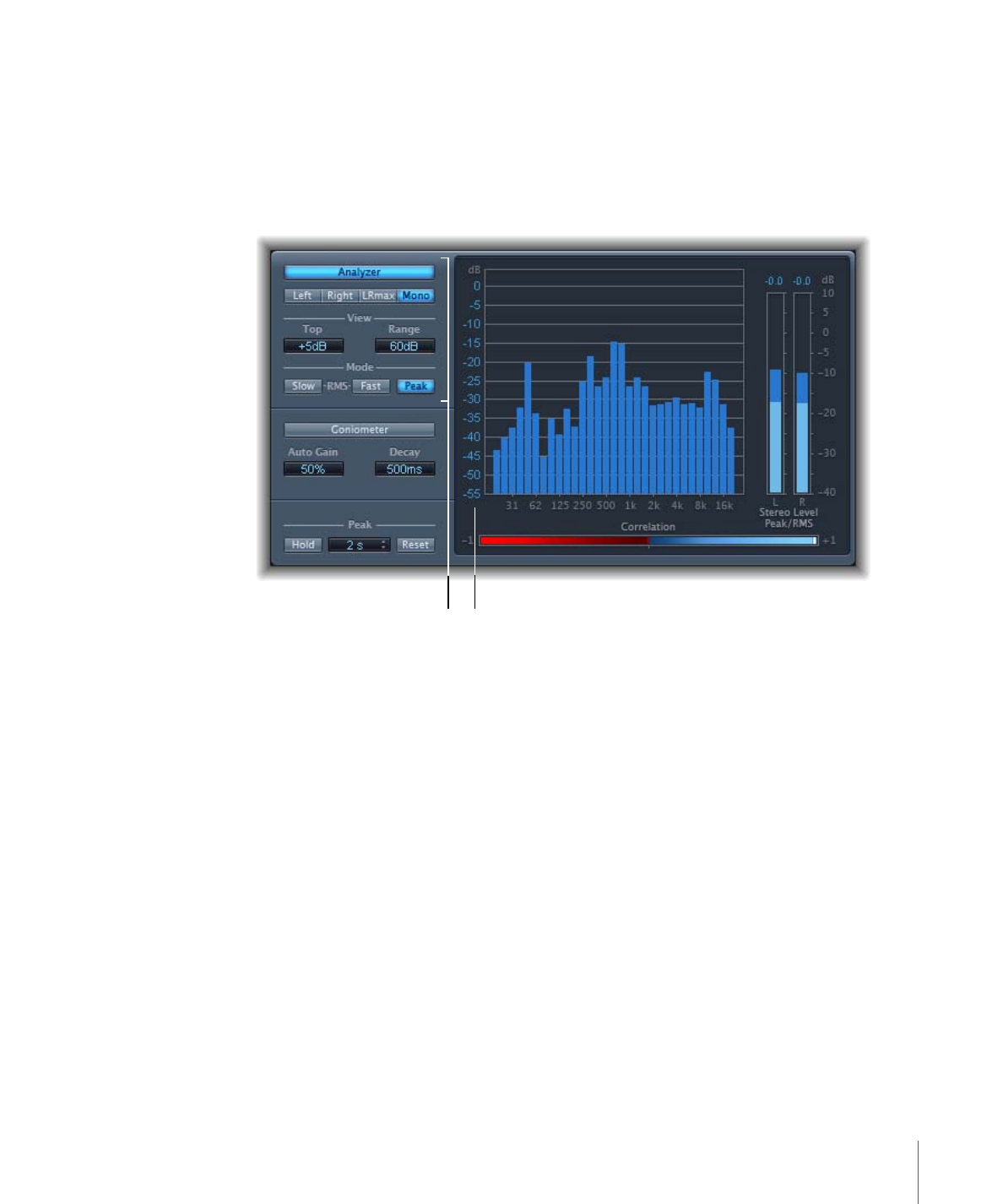
Verwenden von MultiMeter Analyzer
Im Analyzer-Modus zeigt die Hauptanzeige des MultiMeter das Frequenzspektrum des
Eingangssignals in Form von 31 voneinander unabhängigen Frequenzbändern. Jedes
Frequenzband hat die Breite einer Drittel Oktave (eine große Terz). Die Analyzer-Parameter
dienen zum Aktivieren des Analyzer-Modus und zum Anpassen der Art und Weise, in der
das Eingangssignal in der Hauptanzeige dargestellt wird.
Analyzer parameters
Scale
• Taste "Analyzer": Schaltet die Hauptanzeige in den Analyzer-Modus um.
• Tasten "Left", "Right", "LRmax" und "Mono": Legen fest, welche Kanäle in den
Analyzer-Ergebnissen in der Hauptanzeige dargestellt werden.
• "Left" oder "Right": Zeigen die linken bzw. die rechten Kanäle an.
• LRmax: Zeigt den Maximalpegel für Stereo-Input an.
• Mono: Zeigt das Spektrum der Mono-Summe aus beiden (Stereo)-Inputs an.
• Felder "View": Ändern die Art und Weise der Anzeige von Werten im Analyzer durch
Einstellen des angezeigten Maximalpegels (Top) und des Gesamt-Dynamikbereichs
(Range).
• Modus-Tasten: Legen fest, wie Pegel angezeigt werden. Verfügbare Optionen sind
"Peak", "Slow RMS" und "Fast RMS".
• Die beiden RMS-Betriebsarten zeigen den effektiven Durchschnittspegel an, der die
wahrgenommene Lautstärke gut repräsentiert.
• Der Modus "Peak" stellt demgegenüber die Pegelspitzen akkurat dar.
147
Kapitel 8
Spezielle Effekte und Plug-Ins
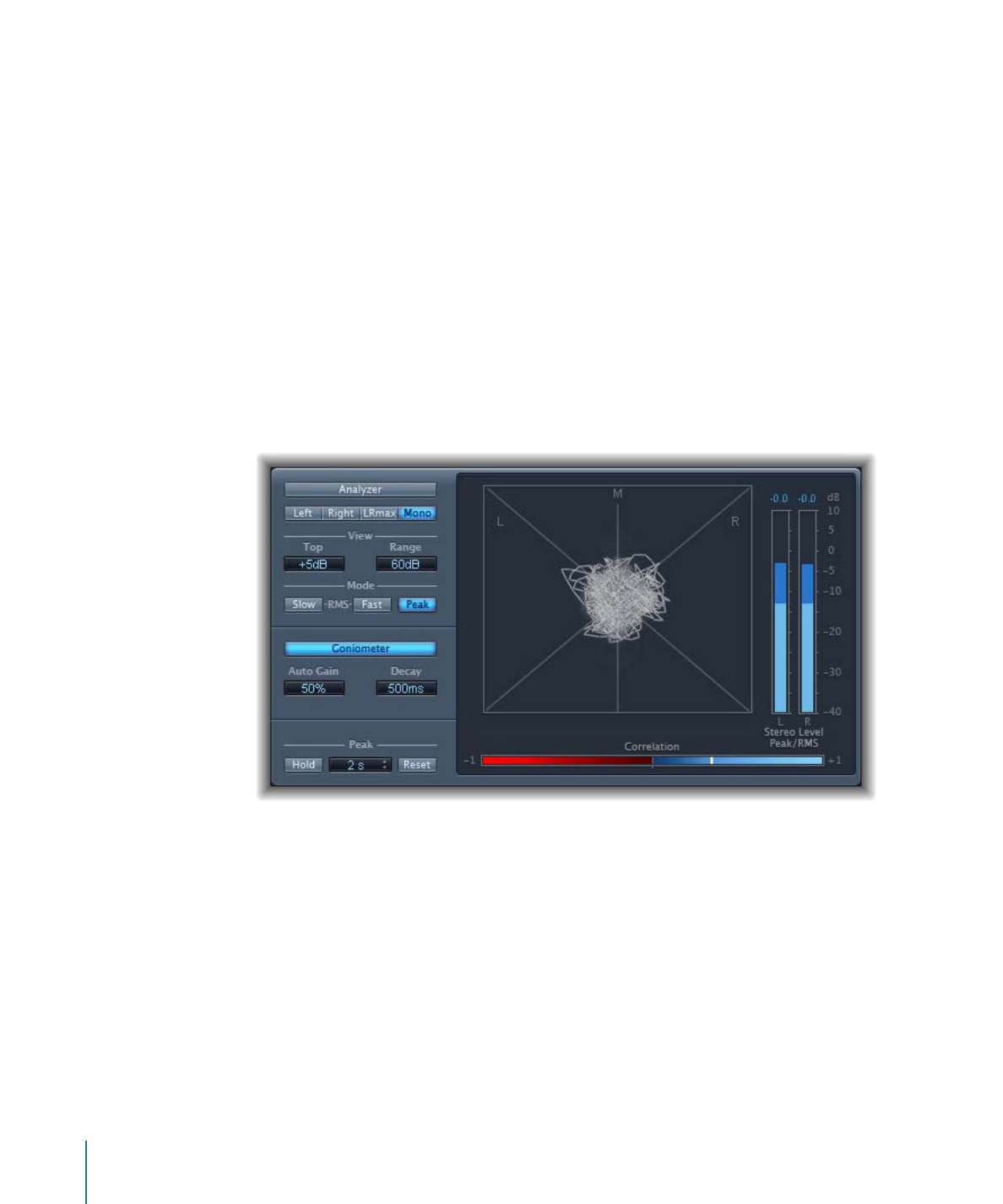
• Scale (in der Hauptanzeige enthalten): Bezeichnet die Pegelskala. Das Anpassen der
Skalierung ist oft sinnvoll beim Analysieren stark komprimierten Materials, da dann
geringe Pegelunterschiede leichter zu erkennen sind. Durch senkrechtes Bewegen des
Zeigers auf der Skala können Sie diese anpassen.